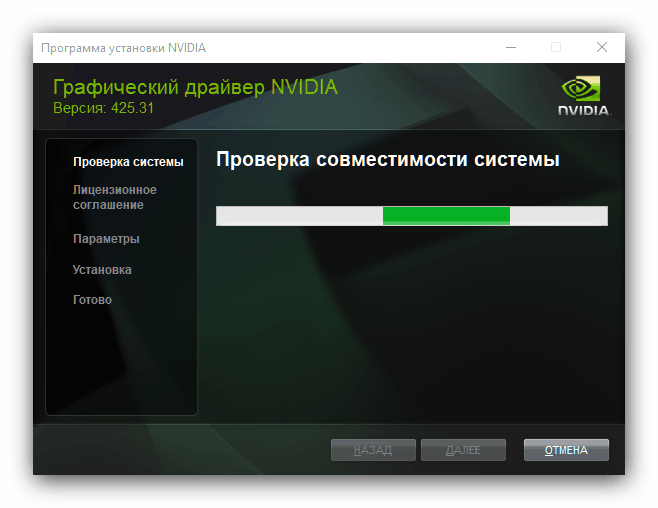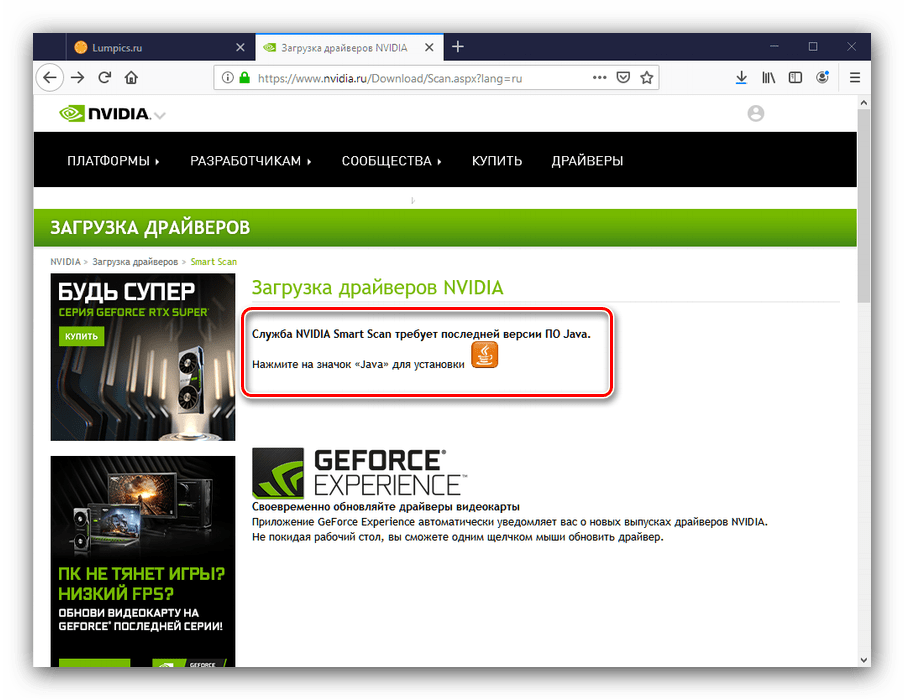به دست آوردن درایورها برای آداپتور ویدیویی NVIDIA GeForce GT 720M
در بین محصولات NVIDIA طیف گسترده ای از پردازنده های گرافیکی متنوع ، هم برای رایانه های شخصی رومیزی و هم برای موبایل وجود دارد. کارت گرافیکی گسسته GT 720M متعلق به دسته دوم است. برای بهره برداری کامل از این محصول به درایورهای مناسب احتیاج دارید که می خواهیم امروز در مورد آنها صحبت کنیم.
مطالب
جستجو برای درایور های GeForce GT 720M
با دسترسی به منابع رسمی ، خدمات آنلاین یا ابزارهای تولیدکننده ، با استفاده از ابزارهای شخص ثالث یا ابزارهای سیستم عامل ، نرم افزارهای سیستم برای مؤلفه های خاص از چندین طریق قابل دستیابی است. بسیاری از روشها قابل تعویض هستند ، بنابراین روی موقعیت های خاص تمرکز کنید.
روش 1: منبع انویدیا
همه فروشندگان عمده سخت افزار رایانه دارای منابع رسمی هستند: صفحات در اینترنت که از طریق آنها محصولات پشتیبانی می شوند ، از جمله بارگیری نرم افزار برای کارشان.
- از لینک بالا استفاده کنید و منتظر بارگذاری سایت باشید. سپس مورد "Drivers" را در فهرست منابع پیدا کرده و بر روی آن کلیک راست کنید.
- یک فرم جستجوی نرم افزار باز خواهد شد. داده های زیر را درون آن وارد کنید:
- نوع محصول: GeForce ؛
- سری محصولات: سری GeForce 700M (نوت بوک) ؛
- خانواده محصول: GeForce 720M ؛
- سیستم عامل: خانواده و عمق کمی سیستم عامل مورد نیاز را انتخاب کنید.
- نوع درایور ویندوز: استاندارد ؛
- نوع بارگیری: درایور بازی آماده (GRD) ؛
- زبان: بومی سازی رابط نصب و کنترل درایور بستگی به زبان انتخابی دارد.
صحت ورود اطلاعات فوق را بررسی کنید ، سپس بر روی دکمه "جستجو" کلیک کنید.
- برای شروع بارگیری درایور ، روی "Download Now" کلیک کنید. قبل از بارگیری ، توصیه می کنیم که اطلاعات را در برگه "محصولات پشتیبانی شده" بررسی کنید: در قسمت "سری GeForce 700M سری (نوت بوک)" ، باید نامی برای کارت ویدیو در نظر گرفته شود که امروز در نظر گرفته شده است.
- شما نیاز به تأیید بارگیری دارید - بار دیگر روی "بارگیری مجدد " کلیک کنید ، سپس نصب را در مکانی مناسب روی دیسک ذخیره کنید.
- صبر کنید تا نصب کننده بارگیری شود ، سپس آن را باز کنید. این نرم افزار مدتی بدون بسته بندی خواهد شد ، سپس بررسی و بررسی سازگاری بسته و سیستم عامل انجام می شود.
![بررسی سیستم با درایورهای NVIDIA GT 720M بارگیری شده از سایت رسمی]()
در پایان بررسی ، پنجره نصاب ظاهر می شود. گزینه نصب دلخواه خود را انتخاب کنید - فقط درایور ، یا با تجربه GeForce ارتقا دهید. - بعد ، شما باید در مورد نوع نصب تصمیم بگیرید. توصیه می کنیم گزینه "Express" را انتخاب کنید - در این حالت ، همه موارد مورد نیاز برای نصب تضمین می شود.
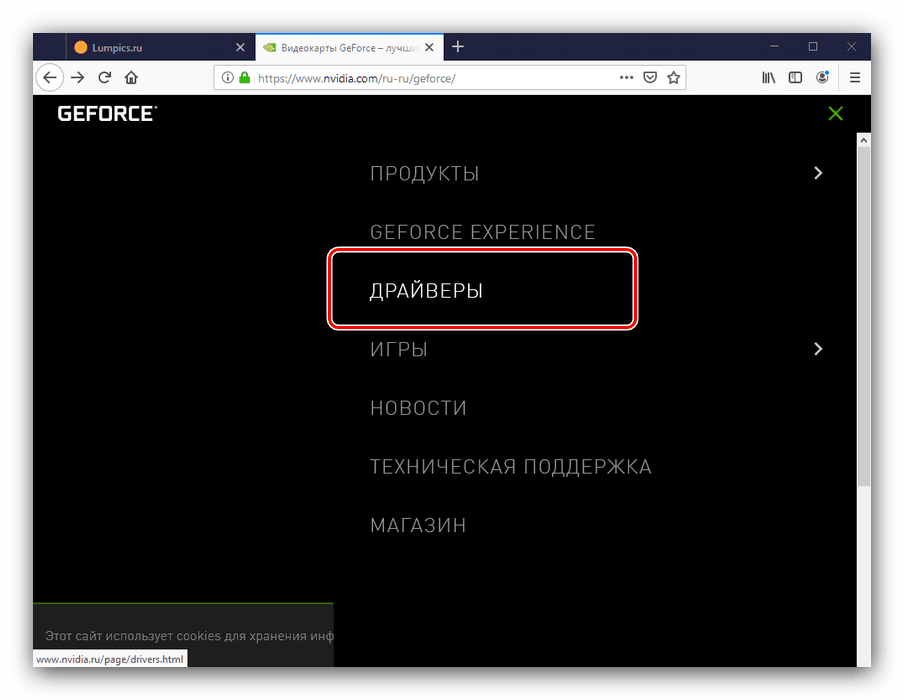
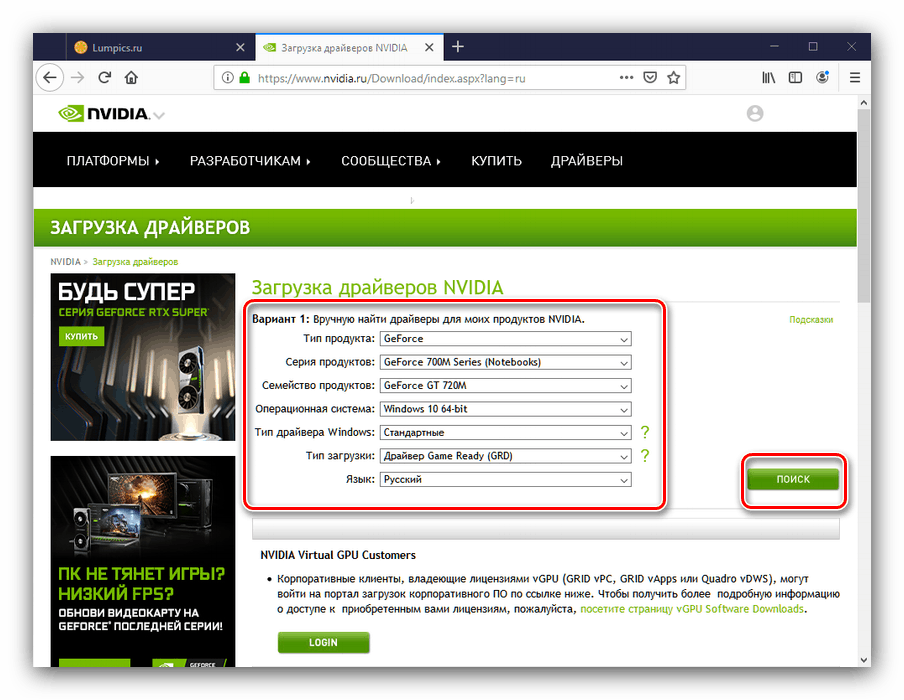

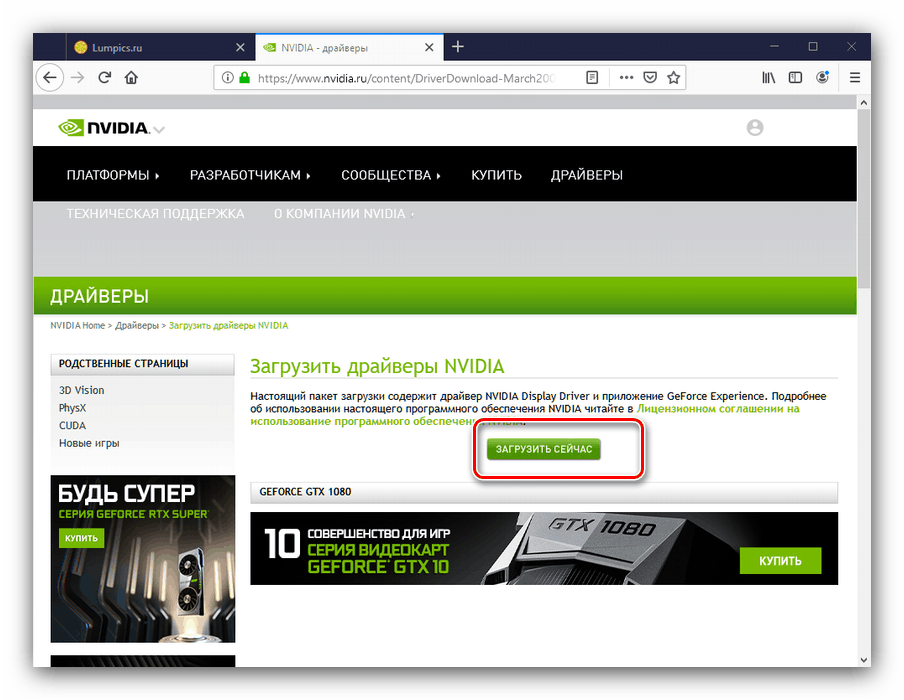
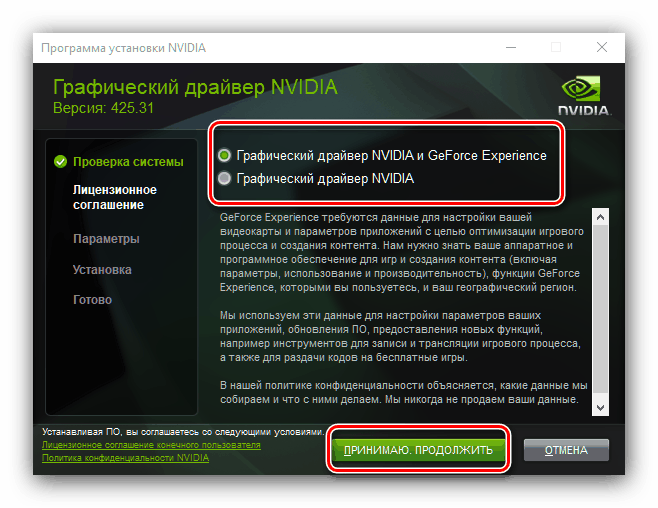
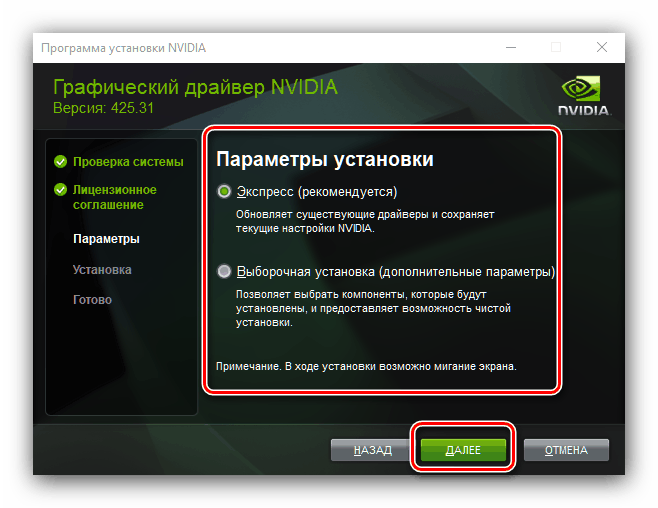
باقی مانده است که فقط صبر کنید تا نصب تمام شود و سپس رایانه را مجدداً راه اندازی کنید تا تغییرات اعمال شود.
روش 2: خدمات آنلاین فروشنده
یک نسخه راحت تر از روش اول نیز موجود است - یک سرویس وب که بطور خودکار پارامترهای سیستم ، یک کارت فیلم را تشخیص می دهد و درایورهای مناسب را انتخاب می کند.
- پس از باز کردن صفحه ، روند اسکن به طور خودکار شروع می شود.
![سیستم را اسکن کنید تا درایورهای NVIDIA GT 720M را از طریق یک سرویس وب دریافت کنید]()
این سرویس به جدیدترین نسخه جاوا SDK نیاز دارد تا کار کند ، بنابراین شاید نیاز به بارگیری این نرم افزار داشته باشید.![پیام در مورد بارگیری Java SDK برای درایور NVIDIA GT 720M از طریق سرویس وب]()
همچنین بخوانید: به روزرسانی و نصب جاوا بر روی رایانه
- پس از مدتی سیستم درایور مناسب را انتخاب می کند - کاربر برای بارگیری بسته فقط باید روی دکمه "بارگیری" کلیک کند.
- درایور مطابق با اصل شرح داده شده در مراحل 5-6 روش اول نصب می شود.
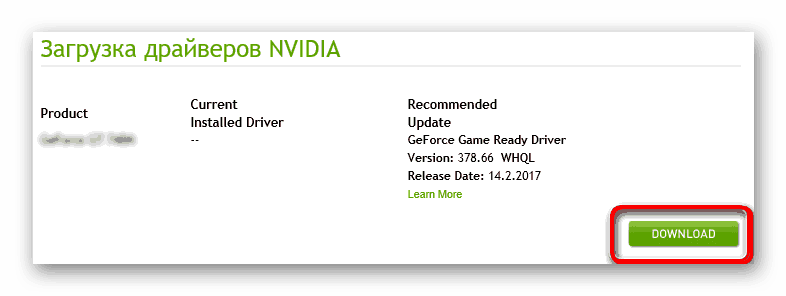
روش 3: تجربه GeForce
برنامه اختصاصی NVIDIA در یافتن نرم افزار برای GPU مورد نظر نیز کمک خواهد کرد. تجربه GeForce . این ابزار یک راه حل چند منظوره برای تنظیم دقیق کارت ویدیو و همچنین برای جدیدترین درایورها است. آخرین نسخه های این ابزار قادر به به روزرسانی مستقل نرم افزار برای آداپتور ویدئویی هستند ، اما گاهی اوقات شما نیاز به بارگیری و نصب به روزرسانی دستی دارید. سایت ما دارای راهنمای مفصلی در مورد نصب درایورهای کارتهای NVIDIA از طریق GeForce Experience است ، توصیه می کنیم آن را بخوانید. 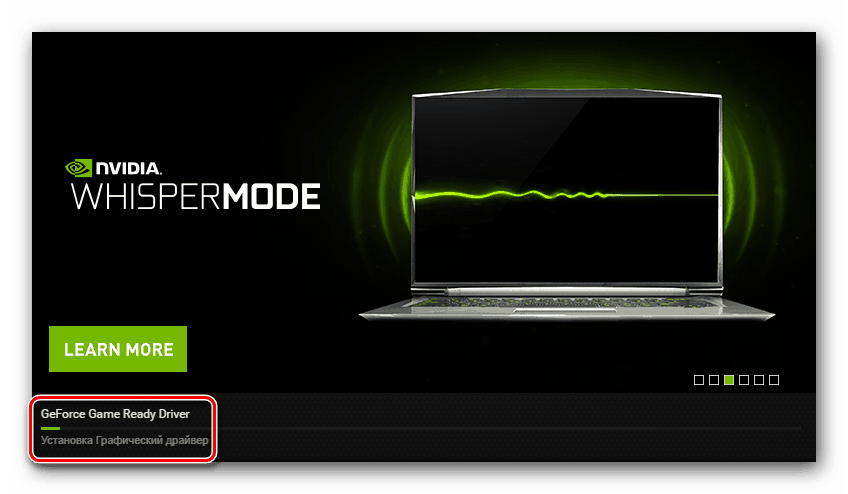
درس: نصب درایورهای کارت ویدیویی با استفاده از NVIDIA GeForce Experience
روش 4: نرم افزار شخص ثالث
تولید کنندگان نوت بوک توصیه می کنند که رانندگان را از CD یا DVD کامل یا از صفحه پشتیبانی در منبع رسمی بگیرند. با این حال ، نسخه نرم افزار برای کارت ویدیو خیلی سریع منسوخ می شود ، بنابراین درایورهای موجود بر روی دیسک ها یا وب سایت های تولید کنندگان لپ تاپ اغلب دیگر اهمیتی ندارند. درایورها ، برنامه هایی که تجهیزات لپ تاپ را اسکن می کنند ، در چنین شرایطی به کمک کاربران می آیند و براساس این اطلاعات ، نسخه مناسب نرم افزار را انتخاب می کنند. می توانید از مقاله زیر در مورد بهترین برنامه های این گروه مطلع شوید.
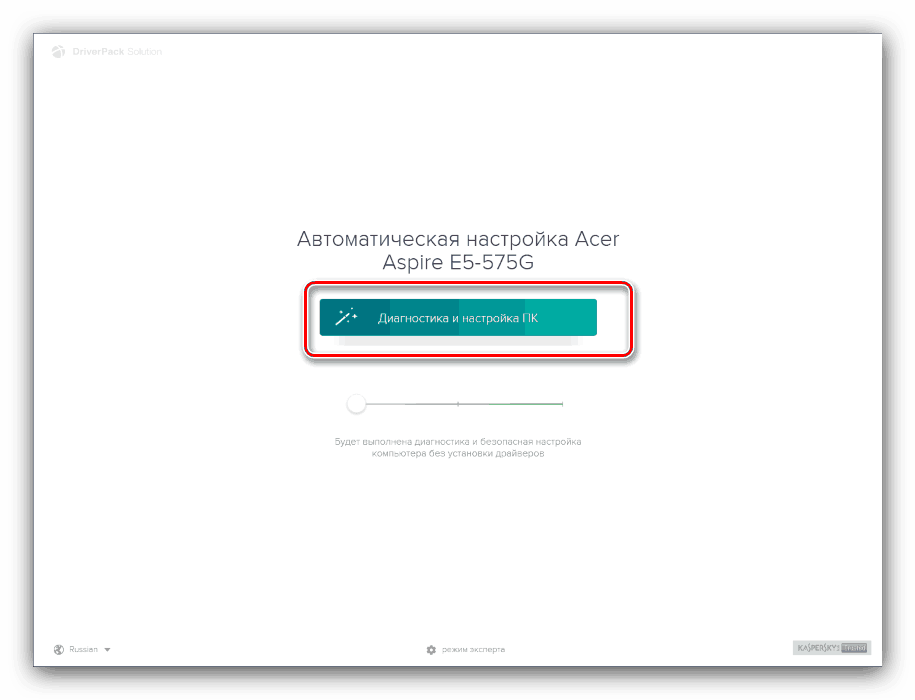
جزئیات بیشتر: بهترین نرم افزار نصب درایور
برای کاربران بی تجربه می توانیم راه حلی ارائه دهیم راه حل DriverPack ، که به شما امکان می دهد به سرعت همه اجزای نرم افزاری لازم را نصب کنید. به عنوان یک راهنما ، ما همچنین توصیه می کنیم که دستورالعمل های استفاده از این برنامه را بخوانید.
درس: نحوه بروزرسانی درایورها بر روی رایانه با استفاده از راه حل DriverPack
روش 5: شناسه سخت افزار
هرگونه تجهیزات رایانه ای دارای شناسه مخصوص به خود است که ارتباط کمتری بین مؤلفه و سیستم عامل را تضمین می کند. برای GeForce GT 720M کد به شرح زیر است:
PCIVEN_10DE&DEV_1298
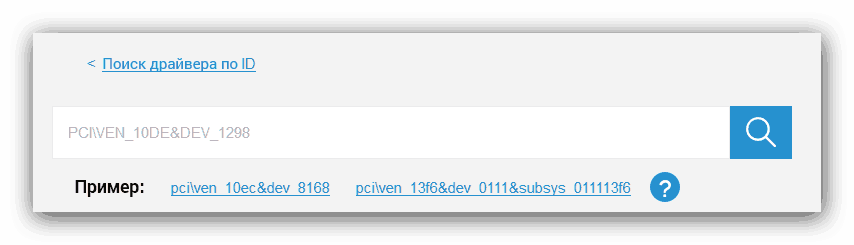
این شناسه را می توان در وب سایت شخص ثالث استفاده کرد - به عنوان مثال ، گیرندگان . کافی است که منبع را باز کنید ، شناسه تجهیزات را روی آن وارد کنید ، نتیجه مناسب را انتخاب کنید و نصب کننده درایور را بارگیری کنید. دستورالعمل های دقیق تر در مورد این روش را می توانید در کتابچه راهنمای زیر مشاهده کنید.
جزئیات بیشتر: درایورها را با شناسه سخت افزار جستجو کنید
روش 6: جعبه ابزار سیستم
برای حل مشکل امروز ما ، شما می توانید بدون ابزار شخص ثالث - نرم افزار کارت ویدیو را می توان با ابزار سیستم عامل ، یعنی از طریق "مدیر دستگاه" دریافت کرد . کافی است با این اسنپ در تماس بگیرید ، رکورد مربوط به GeForce GT 720M را در آن پیدا کنید ، بر روی آن راست کلیک کرده و "Update Driver" را انتخاب کنید. 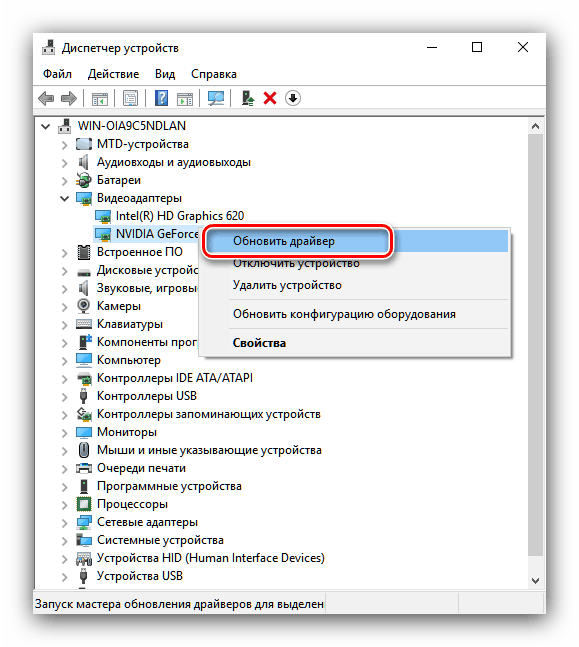
درس: نصب درایورها با استفاده از ابزارهای استاندارد ویندوز
نتیجه گیری
بنابراین ، ما با روش های دریافت درایور کارت گرافیک NVIDIA GeForce GT 720M آشنا شدیم. همانطور که می بینید روشهای کافی برای هر موقعیت ممکن وجود دارد.